Python — это мощный и популярный программный язык, который используется для разработки различных программ и приложений. Установка и настройка данного языка на вашем компьютере — важный шаг, который позволит вам начать работу с ним. В этом руководстве мы предоставим вам пошаговую инструкцию по установке Python на ваш ПК и настройке его среды.
Первым шагом установки Python является скачивание программы установки. Можно скачать официальную программу Python с официального сайта разработчика. После скачивания запустите установочную программу и следуйте инструкциям на экране. Введите необходимую информацию, выберите папку установки и дождитесь окончания процесса установки.
После установки Python вам необходимо настроить его среду для работы. Включите ваш интерпретатор Python и выполните несколько простых команд. Возможно, вам потребуется добавить Python в переменную PATH, чтобы иметь доступ к нему из любой директории в командной строке. Инструкции по настройке переменной PATH можно найти в документации Python.
Теперь, когда у вас установлена и настроена среда Python, вы готовы начать практическое использование этого языка программирования. Вы можете создавать и выполнять свои собственные программы на Python, изучая синтаксис и функции языка. Кроме того, вы также можете использовать Python для разработки веб-приложений, научных вычислений, обработки данных и многого другого. Все это делает Python одним из самых популярных программных языков в мире.
Как установить и настроить Python на компьютере: подробная инструкция
Python — это один из самых популярных языков программирования в мире. Установка и настройка Python на вашем компьютере даст вам возможность начать практическое программирование с этим мощным и гибким инструментом. В этом руководстве мы предоставим вам пошаговую инструкцию по установке и настройке Python на вашем ПК.
Шаг 1: Скачайте программную среду Python

Первым шагом является загрузка программной среды Python на ваш компьютер. Вы можете найти официальный сайт Python, перейдя по этой ссылке:
https://www.python.org/downloads/
На официальном сайте Python вы можете выбрать версию Python, которую хотите установить. Обычно на выбор предлагается последняя стабильная версия Python. Нажмите на ссылку для загрузки и сохраните установочный файл на вашем компьютере.
Шаг 2: Установите Python на вашем компьютере
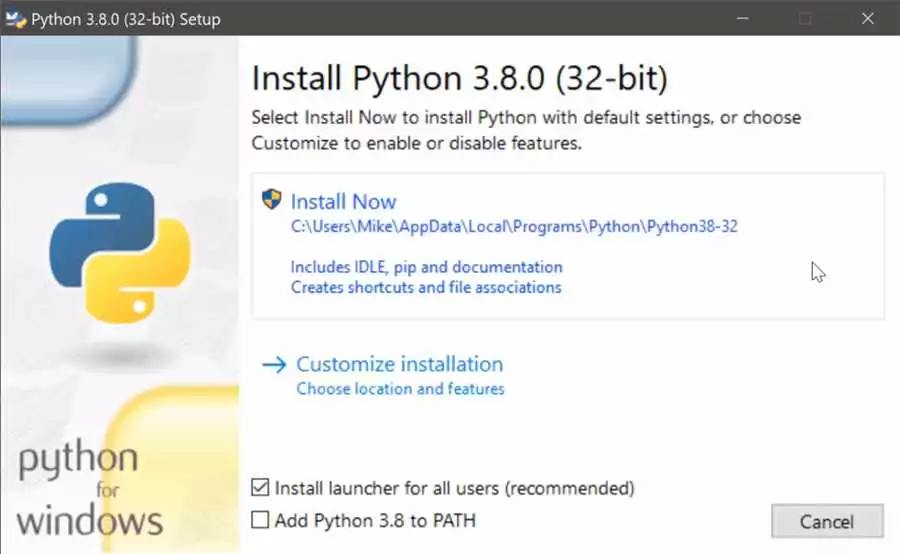
После того, как у вас будет установочный файл Python, выполните следующие действия, чтобы установить Python на вашем компьютере:
- Запустите установочный файл Python, который вы только что скачали.
- В появившемся окне выберите «Установить Python» и нажмите «Далее».
- Выберите папку, в которую вы хотите установить Python, и нажмите «Установить».
- Дождитесь завершения установки Python.
После успешной установки Python на вашем компьютере у вас будет доступен Python интерпретатор, который позволит вам выполнять Python программы.
Шаг 3: Настройте Python на вашем компьютере

После установки Python следующим шагом будет настройка среды выполнения Python на вашем компьютере:
- Откройте командную строку или терминал на вашем компьютере.
- Введите команду python и нажмите Enter.
- Вы увидите номер версии Python, которую установили. Если все верно, то Python успешно установлен на вашем компьютере.
Теперь вы готовы использовать Python на вашем компьютере для написания и выполнения программ. Вы можете использовать любой текстовый редактор для написания Python-кода и затем запустить его с помощью Python интерпретатора.
В заключение
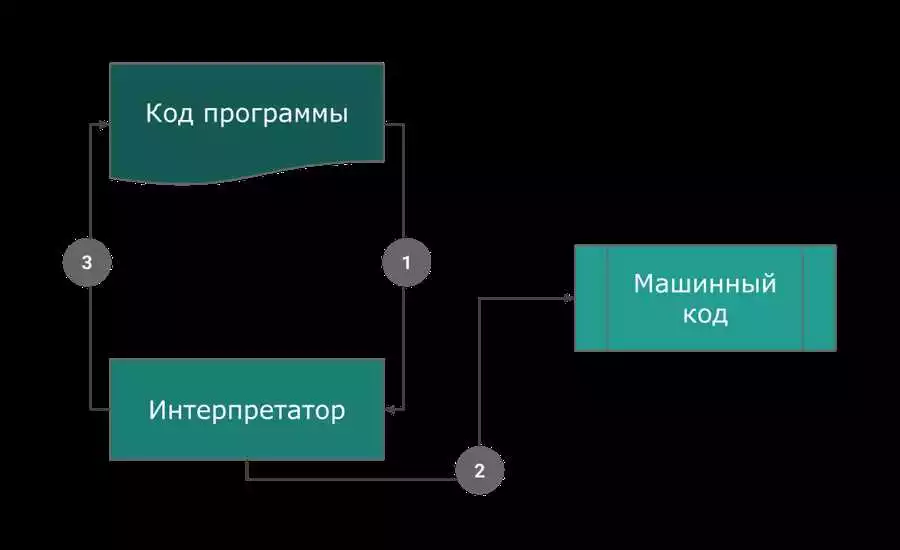
Теперь у вас есть подробное руководство по установке и настройке Python на вашем компьютере. Следуя этому практическому гиду, вы сможете легко установить и настроить Python, готовясь к его использованию для разработки программного обеспечения или для изучения программирования.
Установка Python
Python — это интерпретатор программного кода, который позволяет разрабатывать и выполнять программы на языке Python. Для работы с языком Python вам понадобится установить его на свой компьютер. В этом разделе мы предоставим вам подробное практическое руководство по установке Python на ваш ПК.
- Первым шагом в установке Python является скачивание установщика Python с официального сайта Python (https://www.python.org/downloads/).
- На странице загрузки вы найдете различные версии Python. Рекомендуется выбрать последнюю стабильную версию Python версии 3.X.X, так как она является наиболее актуальной и поддерживаемой.
- Загрузите установщик Python для вашей операционной системы (Windows, macOS, Linux) и запустите его.
- Вам будет предложено выбрать режим установки Python. Рекомендуется оставить установленные значения по умолчанию и нажать кнопку «Next» (Далее).
- В процессе установки Python у вас будет возможность добавить Python в переменную окружения PATH. Рекомендуется оставить эту опцию включенной, чтобы иметь возможность запускать Python из любого места в командной строке.
- Продолжайте установку, следуя инструкциям установщика Python, пока процесс установки не будет завершен.
- После завершения установки Python, вы можете проверить успешность установки, открыв командную строку и введя команду
python --version. Если все прошло успешно, то вы увидите версию Python, которую установили на ваш ПК.
Теперь, когда вы имеете полностью установленную и настроенную программную среду Python на своем компьютере, вы можете начать работать с языком Python. В следующих разделах нашего руководства вы найдете более подробную информацию о программировании на Python, его основных элементах и создании простых программ.
Скачивание установочного файла
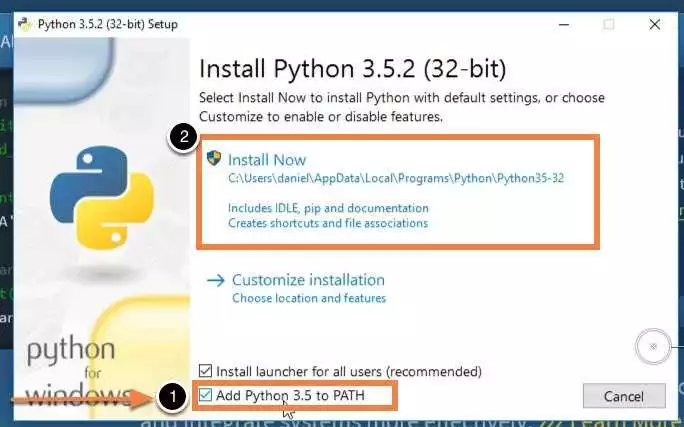
Перед тем, как начать практическую настройку Python на вашем компьютере, вам необходимо скачать установочный файл программной среды. Следуйте этому пошаговому гиду, чтобы получить полноценный интерпретатор Python на вашем ПК.
- Перейдите на официальный сайт Python по адресу www.python.org. Для удобства мы рекомендуем использовать русскую версию сайта, если такая доступна.
- На главной странице вы найдете ссылку на загрузку последней версии Python. Обратите внимание на подробное описание и ссылку на документацию программы.
- Нажмите на ссылку для скачивания установщика Python. Обычно установочные файлы имеют расширение «.exe» или «.msi».
- В открывшемся диалоговом окне выберите место сохранения установочного файла на вашем компьютере. Мы рекомендуем выбрать папку, в которой легко будете находить этот файл.
- После выбора места сохранения файла нажмите кнопку «Сохранить» или «ОК», чтобы начать загрузку.
- Дождитесь окончания загрузки файла. Время загрузки зависит от скорости вашего интернет-соединения.
- По окончании загрузки перейдите в папку, в которую сохранен установочный файл программы.
Теперь у вас есть установочный файл Python на вашем компьютере. В следующем разделе этой практической инструкции вы узнаете, как установить Python с помощью этого файла.
Запуск установки
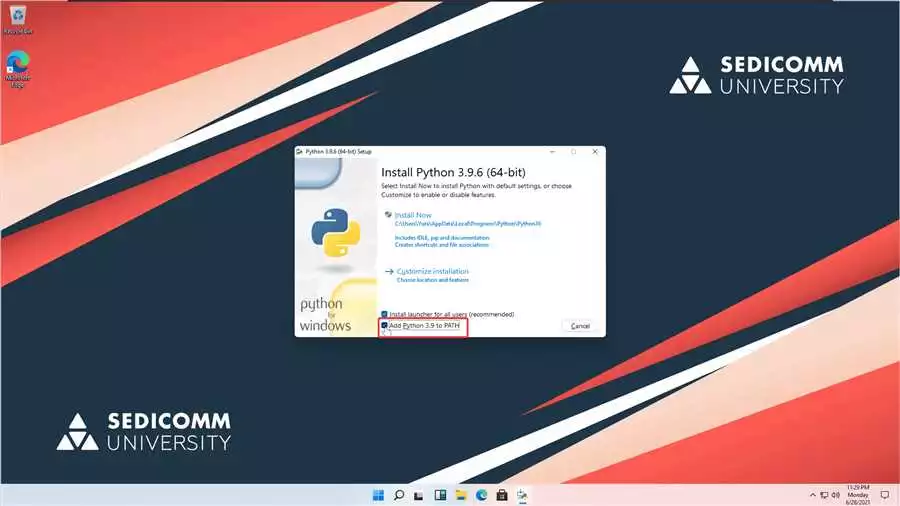
Для установки и настройки Python на компьютере вам понадобится следовать пошаговой инструкции. В данном руководстве мы предоставим вам подробное практическое руководство по установке и настройке Python на вашем ПК.
- Шаг 1: Перейдите на официальный сайт Python по ссылке: https://www.python.org
- Шаг 2: Нажмите на кнопку «Downloads», которая находится на главной странице. Вы будете перенаправлены на страницу загрузки.
- Шаг 3: На странице загрузки вы увидите две версии Python: Python 2 и Python 3. Рекомендуется установить последнюю стабильную версию Python 3.
- Шаг 4: Выберите версию Python 3 для вашей операционной системы. Например, если у вас Windows, выберите «Windows» в разделе «Stable Releases».
- Шаг 5: Скачайте установочный файл Python для вашей операционной системы, нажав на ссылку «Download».
- Шаг 6: Запустите скачанный установочный файл Python и следуйте инструкциям мастера установки.
- Шаг 7: При установке Python у вас будет возможность выбрать директорию установки и настроить дополнительные параметры, если это необходимо для вашей ситуации.
- Шаг 8: Дождитесь завершения процесса установки Python.
- Шаг 9: После завершения установки, проверьте наличие Python на вашем компьютере, открыв командную строку и введя команду «python» без кавычек. Если Python установлен правильно, вы увидите интерпретатор Python.
Поздравляем! Теперь у вас установлена и настроена последняя версия Python на вашем компьютере. Вы можете использовать Python для разработки программного обеспечения, создания веб-приложений, анализа данных и многих других задач. Удачи в изучении языка программирования Python!
Проверка установки
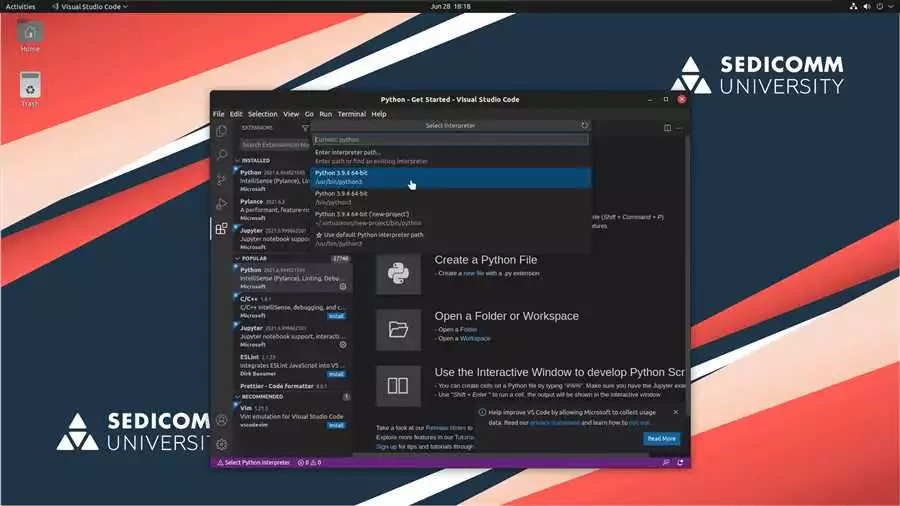
После того, как вы успешно установили Python на свой компьютер, пришло время проверить, что все прошло без проблем.
Python — это среда программирования, которая включает в себя интерпретатор и набор библиотек и инструментов для разработки программного обеспечения. После установки вы сможете создавать и выполнять программы на Python на своем ПК.
Вот инструкция пошаговая инструкция по проверке установки Python:
- Откройте командную строку на своем компьютере. В Windows это можно сделать, нажав Win + R, введите cmd и нажмите Enter.
- Введите команду python —version и нажмите Enter.
Если вы видите номер версии Python (например, Python 3.8.5), это означает, что установка прошла успешно, и вы можете приступить к использованию Python на своем компьютере.
Если же вы видите сообщение о том, что команда python не является распознаваемой программой, вероятно, у вас нет переменной среды Python в пути. В таком случае, вам потребуется добавить папку с исполняемым файлом Python в переменную среды PATH.
Чтобы уточнить путь к исполняемому файлу Python, вы можете воспользоваться следующими инструкциями:
- Откройте проводник на вашем компьютере.
- Перейдите в папку, в которую был установлен Python (например, C:\Python38).
- Найдите файл с расширением exe (например, python.exe).
После того, как вы найдете исполняемый файл Python, вам потребуется добавить путь к нему в переменную среды PATH. Вот как это сделать:
- Нажмите Win + S, чтобы открыть поиск в Windows.
- Введите «переменные среды» и выберите «Изменить переменные среды настройка системы».
- Нажмите на кнопку «Переменные среды».
- В секции «Переменные среды пользователя» найдите переменную PATH и выберите «Изменить».
- Нажмите на кнопку «Новый» и введите путь к исполняемому файлу Python (например, C:\Python38).
- Нажмите на кнопку «ОК» для сохранения изменений.
- Закройте все открытые окна.
Теперь вы должны быть в состоянии пройти проверку установки Python и запустить программу Python на вашем компьютере.
Настройка переменных среды
Настройка переменных среды является важным шагом при установке и настройке Python на вашем компьютере. Это позволяет вашей операционной системе знать, где находится интерпретатор Python и как использовать его.
Ниже вы найдете подробное пошаговое руководство по установке и настройке переменных среды Python на вашем компьютере:
- Установка Python: Сначала вам необходимо установить интерпретатор Python на ваш ПК. Для этого скачайте установочный файл Python с официального сайта и выполните его установку, следуя инструкциям на экране.
- Открытие окна командной строки: Чтобы открыть окно командной строки на вашем ПК, нажмите клавишу Win + R и введите «cmd» в поле ввода. Нажмите Enter.
- Проверка установки Python: В окне командной строки введите команду «python —version» и нажмите Enter. Если у вас установлена правильная версия Python, вы увидите номер версии.
- Настройка переменных среды: Чтобы настроить переменные среды Python, вам необходимо найти путь к папке, в которой установлен Python. Обычно она находится в папке «C:\Python», «C:\Python\Scripts», или «C:\Program Files\Python».
- Открытие окна «Свойства системы»: Щелкните правой кнопкой мыши на значок «Этот компьютер» на рабочем столе или в меню «Пуск» и выберите «Свойства».
- Выбор «Дополнительные параметры системы»: В окне «Свойства системы» выберите вкладку «Дополнительные» и нажмите кнопку «Переменные среды».
- Редактирование переменных среды: В окне «Переменные среды» найдите переменную среды «Path» в списке «Системные переменные» и щелкните на ней дважды.
- Добавление пути к Python: В окне «Изменение системной переменной» нажмите кнопку «Новый» и введите путь к папке Python в поле «Значение переменной». Например, если Python установлен в папке «C:\Python», введите «C:\Python» в поле «Значение переменной». Нажмите «ОК», чтобы сохранить изменения.
- Завершение настройки: После того, как вы добавили путь к Python в переменные среды, нажмите «ОК» в всех открытых окнах. Теперь ваша операционная система готова использовать Python и его программную среду.
Теперь вы завершили настройку переменных среды Python на вашем компьютере. Рекомендуется перезапустить ваш ПК, чтобы изменения вступили в силу.
В этом практическом пошаговом руководстве вы научились установить и настроить Python на вашем компьютере, а также настроить переменные среды для его использования. Теперь вы готовы начать писать и запускать свою первую программу на Python!
Добавление Python в переменную PATH
Одним из шагов настройки Python на вашем компьютере является добавление его в переменную PATH. Этот шаг позволяет вашей операционной системе распознавать команды Python, которые вы вводите в командной строке или терминале.
Переменная PATH представляет собой список директорий, в которых система ищет исполняемые файлы программ. Добавление Python в переменную PATH позволяет вам запускать Python-скрипты из любой директории на вашем компьютере без необходимости указывать полный путь к интерпретатору Python.
Чтобы добавить Python в переменную PATH, следуйте этим шагам:
- Откройте командную строку или терминал на вашем компьютере. В Windows это можно сделать, нажав Win + R и введя «cmd» в поле ввода.
- Введите команду «python -V» (без кавычек) и нажмите Enter. Если команда выполняется и вы видите версию Python, значит, Python уже установлен на вашем компьютере.
- Запомните путь к интерпретатору Python, который появился после выполнения предыдущей команды. Например, «C:\Python39\python.exe». Это путь к вашему интерпретатору Python.
- Откройте панель управления системой на вашем компьютере. В Windows это можно сделать, нажав правой кнопкой мыши на значок «Мой компьютер» или «Этот компьютер» на рабочем столе и выбрав пункт «Свойства».
- Перейдите в «Дополнительные параметры системы» или «Системные настройки», в зависимости от версии Windows.
- На вкладке «Дополнительно» выберите «Переменные среды».
- В секции «Системные переменные» найдите переменную PATH и щелкните на кнопке «Изменить».
- В открывшемся окне «Изменить переменную среды» щелкните на кнопке «Новый».
- Введите путь к интерпретатору Python, который вы запомнили на шаге 3. Например, «C:\Python39» или «C:\Python39\Scripts», в зависимости от вашего интерпретатора.
- Нажмите «OK» для сохранения изменений.
После выполнения всех этих шагов Python будет добавлен в переменную PATH, и вы сможете запускать Python-программы из любой директории на вашем компьютере без необходимости указывать полный путь к интерпретатору.
Это практическое руководство по добавлению Python в переменную PATH. Если вы хотите узнать больше о настройке Python на вашем компьютере, обратитесь к подробному обзору или шаг за шагом гиду по установке и настройке Python.
Проверка настройки переменных
После того как вы успешно установили Python на ваш компьютер, необходимо убедиться, что переменные среды настроены правильно. В этом разделе мы предоставим вам пошаговую инструкцию о том, как проверить настройку переменных на вашем компьютере.
Шаг 1: Откройте командную строку
Для начала откройте командную строку на вашем ПК. Нажмите кнопку «Пуск» и в поисковой строке введите «cmd». Затем выберите и откройте приложение «Командная строка».
Шаг 2: Проверьте настройку Python
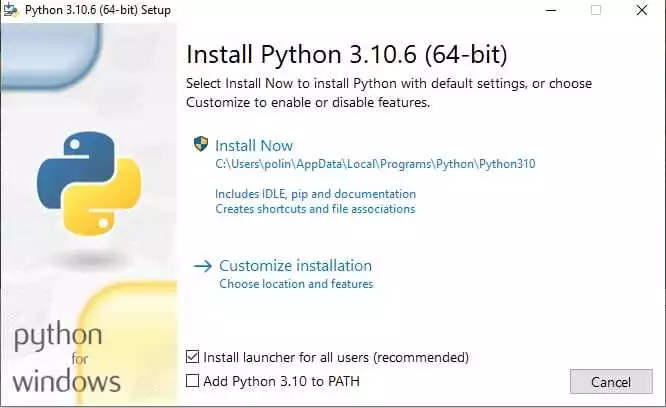
- В командной строке введите команду
python --versionи нажмите клавишу «Enter». - Если вы увидите версию Python, значит настройка переменных выполнена правильно.
- Если вы получите сообщение об ошибке, проверьте правильность установки Python и повторите шаг 1 и 2.
Шаг 3: Проверьте настройку переменной PATH
Переменная PATH – это список путей к исполняемым файлам на вашем компьютере. В данном случае, переменная PATH должна содержать путь к директории, в которой установлен Python. Чтобы проверить настройку переменной PATH, выполните следующие действия:
- В командной строке введите команду
echo %PATH%и нажмите клавишу «Enter». - В результате выполнения этой команды вы увидите список путей. Убедитесь, что путь к директории с установленным Python присутствует в этом списке.
- Если путь к директории с установленным Python отсутствует, выполните шаг 4.
Шаг 4: Настройте переменную PATH вручную
Если путь к директории с установленным Python отсутствует в списке переменной PATH, необходимо настроить его вручную.
- Откройте «Панель управления» на вашем компьютере.
- Выберите пункт «Система и безопасность» и перейдите в «Систему».
- В левой части окна выберите «Дополнительные параметры системы».
- В открывшемся окне выберите «Переменные среды».
- В разделе «Пользовательские переменные» найдите переменную «PATH» и нажмите на кнопку «Изменить».
- В открывшемся окне нажмите на кнопку «Новый» и введите путь к директории с установленным Python.
- Нажмите на кнопку «ОК» и закройте все открытые окна.
- Повторите шаг 3, чтобы убедиться, что переменная PATH была изменена правильно.
Теперь вы успешно проверили настройку переменных среды для Python. Это позволит вам запускать программы и скрипты на Python без проблем на вашем компьютере.
Установка программной среды
Python — это популярный язык программирования, который можно использовать для разработки различных программных проектов. Для начала работы с Python необходимо установить программную среду на компьютере.
В этом руководстве будет представлено подробное пошаговое руководство по установке программной среды Python на вашем компьютере.
- Шаг 1: Загрузка программы
- Шаг 2: Установка программы
- Шаг 3: Запуск установки
- Шаг 4: Проверка установки
Перейдите на официальный веб-сайт Python python.org/downloads и нажмите на кнопку «Download».
После завершения загрузки откройте загруженный файл и запустите его. Появится окно установки программы Python.
Нажмите на кнопку «Install Now» и дождитесь завершения установки программы Python.
Откройте командную строку на вашем компьютере и введите команду «python». Если Python успешно установлен, вы должны увидеть информацию о версии Python и интерактивную оболочку Python.
Поздравляю! Вы успешно установили программную среду Python на своем компьютере. Теперь вы можете начать создавать и запускать Python программы.
Выбор программной среды
Для работы с Python на вашем компьютере или ПК вам потребуется установить программу, которая будет предоставлять удобное и функциональное рабочее окружение. В этом разделе подробно рассмотрим выбор программной среды и предложим варианты для установки.
Шаг 1: Программные среды Python
Для установки и работы с Python на ПК существует несколько программных сред:
- PyCharm: Это одна из самых популярных и полнофункциональных программных сред, предназначенная для разработки на языке Python. PyCharm предоставляет широкий набор инструментов, таких как автозаполнение кода, отладчик, интеграция с системами контроля версий и многое другое. Однако данный инструмент требует некоторого времени для изучения и может быть сложным для новичков.
- Jupyter Notebook: Это интерактивная среда разработки Python, основанная на веб-технологиях. Jupyter Notebook позволяет создавать и выполнять программы Python в виде ячеек, что дает возможность комбинировать код с текстовыми описаниями и графиками. Этот инструмент очень удобен для изучения и прототипирования кода.
- Spyder: Это простая и легкая в использовании программная среда, которая предоставляет все необходимое для разработки на Python. Spyder включает в себя редактор кода, отладчик, консоль и множество других полезных функций. Она идеально подходит для начинающих и для тех, кто предпочитает простоту и минимализм.
Шаг 2: Установка выбранной программной среды
После выбора программной среды, необходимо перейти на официальный сайт инструмента и скачать его. На странице загрузки будет представлена подробная информация о требованиях и инструкция по установке.
Гид по установке программной среды Python:
- Перейдите на официальный сайт выбранного инструмента.
- Найдите страницу загрузки и выберите версию программной среды, соответствующую вашей операционной системе.
- Загрузите установочный файл и запустите его.
- Следуйте пошаговой инструкции по установке, выбирая нужные параметры и настройки.
- Дождитесь окончания установки и запустите программную среду.
После установки выбранной программной среды Python вы будете готовы к началу разработки на этом языке программирования. Мы рекомендуем ознакомиться с руководством выбранной среды, чтобы ознакомиться с ее функциональностью и особенностями.
Установка программной среды
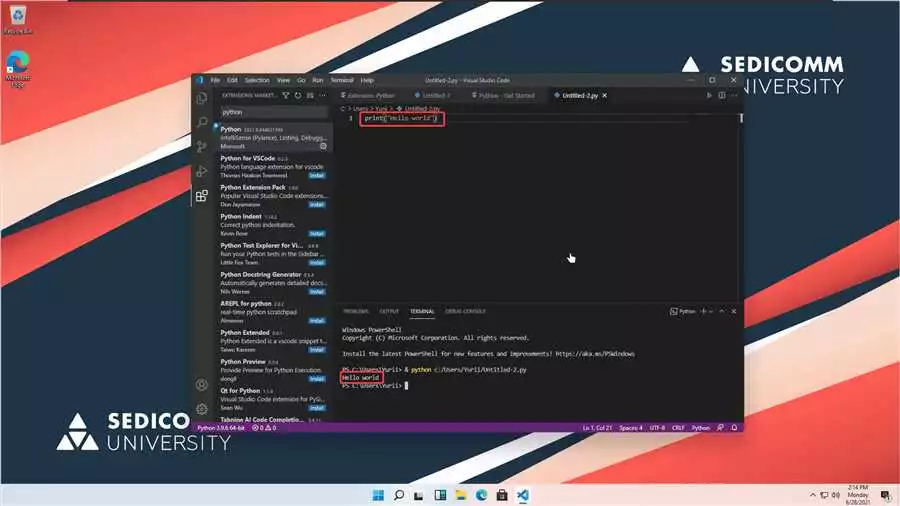
Программная среда — это набор программ, инструментов и библиотек, необходимых для разработки и выполнения программного обеспечения. Она обеспечивает интерфейс между программистом и аппаратными ресурсами компьютера.
Установка программной среды на ваш компьютер очень важна, если вы планируете использовать Python для разработки программ, игр, веб-сайтов и многого другого. В этом руководстве мы предоставим вам пошаговую инструкцию по установке программной среды Python на ваш ПК.
Шаг 1: Загрузка программного обеспечения
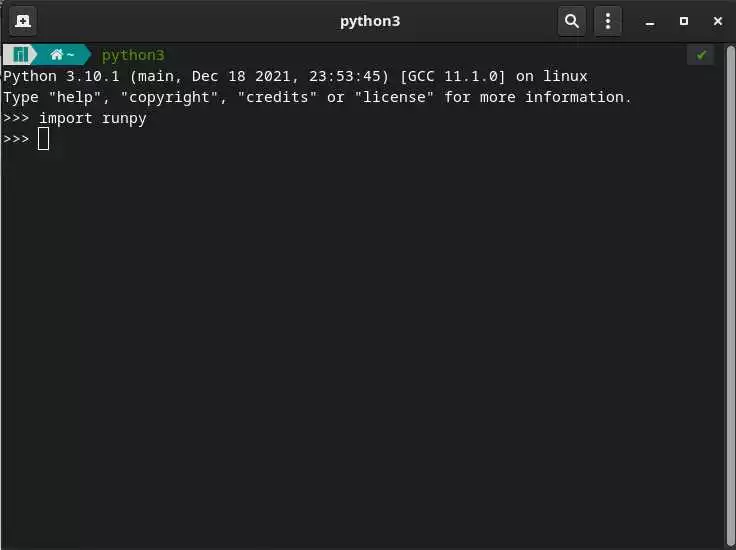
Первым шагом является загрузка программного обеспечения Python. Вы можете сделать это, посетив официальный веб-сайт Python по адресу https://www.python.org. На главной странице вы найдете ссылку для загрузки последней версии Python.
Шаг 2: Практическая установка пошаговая инструкция для настройки Python на компьютере
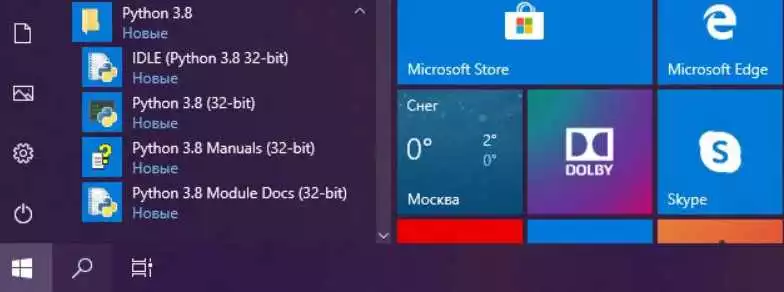
После загрузки программного обеспечения Python, у вас будет файл установщик Python с расширением .exe. Запустите этот файл и следуйте инструкциям на экране, чтобы установить Python на ваш компьютер.
В процессе установки вы можете выбрать опции по умолчанию, но убедитесь, что вы проверили опцию «Добавить Python в PATH». Это позволит вам использовать Python из командной строки, не указывая полный путь к интерпретатору.
Шаг 3: Проверьте установку
После завершения установки вы можете проверить, правильно ли установлен Python, открыв командную строку и введя команду:
python --version
Если у вас будет показана версия Python, то установка прошла успешно!
Гид по программной среде Python
Теперь, когда Python установлен на вашем компьютере, вы можете начать использовать его для разработки программного обеспечения. Python — это мощный язык программирования с большим количеством библиотек и инструментов, которые могут помочь вам в различных проектах.
Вот некоторые из основных ресурсов, которые могут быть полезными:
- Официальная документация Python — здесь вы найдете подробную информацию о языке Python и его библиотеках.
- Python Package Index (PyPI) — это репозиторий библиотек Python, который содержит тысячи полезных библиотек, которые вы можете использовать в своих проектах. Вы можете использовать инструмент pip для установки этих библиотек.
- Python Enhancement Proposals (PEP) — это документы, описывающие предлагаемые улучшения и новые функции для Python. Они могут быть полезными для программистов, которые хотят быть в курсе последних изменений в языке.
Настройка программной среды Python на вашем компьютере — это всего лишь первый шаг в вашем путешествии по программированию с помощью Python. Используйте ресурсы, перечисленные выше, чтобы узнать больше о языке и начать создавать свои собственные программы и проекты!
Как изучить Python с нуля для начинающих | 6 бесплатных курсов по питон.

Как запустить Python IDLE и сделать первую программу (для новичков)

